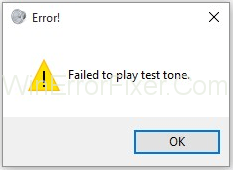Problém s chybou pri prehratí testovacieho tónu je veľmi bežný a mnohí ďalší čelia tomuto problému po celom svete. Takže sa nebojte, v celom tomto trápení určite nie ste sami. Prečo sa tento problém vyskytuje? Tento problém „Nepodarilo sa prehrať testovací tón“ sa vyskytuje v dôsledku problému medzi zvukovým zariadením a systémom Windows vo vašom počítači.
Chybová správa Nepodarilo sa prehrať testovací tón sa zobrazí, keď váš počítač nepočuť zvuk. A žiadny používateľ počítača z toho prirodzene nebude mať veľkú radosť. Zvuk je jednou z najdôležitejších vlastností alebo skôr aspektov počítača.
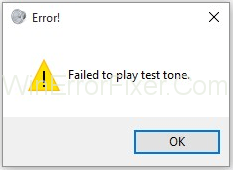
Chyba pri prehratí testovacieho tónu sa však nemusí báť. Toto sa stalo mnohým používateľom a dostali na to veľa sťažností. Určite existujú spôsoby, ako sa dá problém vyriešiť. Len málo z nich zvládnete aj vy bez pomoci profesionála.
Obsah
Ako opraviť chybu pri prehratí testovacieho tónu v systéme Windows 7, 8 a 10
Začnime teda zoznamom účinných metód na opravu neúspešného testovacieho tónu prehrávania, ktorý je zobrazený nižšie:
Riešenie 1: Reštartujte Windows Audio
Toto je najjednoduchší, najjednoduchší a účinný spôsob. Ak chcete vyriešiť chybu Nepodarilo sa prehrať testovací tón v ľubovoľnom systéme Windows, postupujte podľa nasledujúcich krokov, ako je uvedené nižšie.
Krok 1: Na klávesnici stlačte celkom Windows + R.
Krok 2: V pravom dolnom rohu sa zobrazí dialógové okno.
Krok 3: Do dialógového okna napíšte services.msc a potom stlačením klávesu Enter napíšte tlačidlo „OK“ .
Krok 4: Vyhľadajte „Windows audio endpoint builder“ v zozname služieb.
Krok 5: V časti „Windows audio“ kliknite na 2. možnosť „Reštartovať“ službu.
Krok 6: Systém Windows automaticky reštartuje zvukovú službu a vyrieši chybu testovacieho tónu prehrávania.
Dúfam, že vyššie uvedené kroky by mohli vyriešiť váš problém. Ak nie, potom sa nebojte. Máme 6 rôznych účinných a možných metód na vyriešenie chyby Nepodarilo sa prehrať testovací tón.
Riešenie 2: Spustite sfc/scannow
Úlohou príkazu SFC/Scannow je skenovať všetky systémové súbory a vyriešiť poškodený súbor nahradením kópie uloženej vo vyrovnávacej pamäti. Problém s neprehratím testovacieho tónu môžete vyriešiť podľa nasledujúcich krokov:
Krok 1: Na klávesnici úplne stlačte tlačidlo Windows + X. Zobrazí sa hlavná ponuka.
Krok 2: Stlačte kláves Windows na klávesnici, v pravom dolnom rohu sa zobrazí možnosť vyhľadávania, do možnosti vyhľadávania zadajte „cmd“ a zadajte klávesnicu.
Krok 3: Potom kliknite pravým tlačidlom myši na vyhľadávanie „cmd“ a kliknite na spustiť ako správca. Tým sa otvorí zvýšený príkazový riadok.
Krok 4: Zvýšené zobrazenie príkazového riadka na obrazovke, potom zadajte sfc/ scannow stlačte kláves enter.
Krok 5: Vyhľadajte v „cmd“ počkajte, kým sa vyhľadávanie skončí, a po jeho dokončení sa vaše zariadenie automaticky reštartuje.
Viac ako 60 % používateľov rieši chybu „Nepodarilo sa prehrať testovací tón“ pomocou tejto metódy.
Riešenie 3: Zakážte všetky vylepšenia
Toto je ďalšia metóda, pri ktorej zakážeme všetky vylepšenia, aby sme opravili chybu Nepodarilo sa prehrať testovací tón. Postupujte podľa krokov uvedených nižšie.
Krok 1: Stlačte tlačidlo Windows na klávesnici.
Krok 2: V 2. stĺpci vpravo dole kliknite na „ovládací panel “.
Krok 3: Možnosť vyhľadávania zvuku.
Krok 4: Kliknite naň, ako je znázornené nižšie.
Krok 5: Dvakrát kliknite na reproduktor a kliknite na vlastnosti.
Krok 6: Kliknite na možnosť vylepšenia a kliknite na „zakázať všetky vylepšenia“. Týmto spôsobom sa začiarknutie zobrazí v malom rámčeku, ako je znázornené nižšie.
Krok 7: Kliknite na tlačidlo „OK“ a vyberte tlačidlo „Použiť“ .
Všetky tieto kroky vyriešili problém neúspešného prehrávania testovacieho tónu na neúspešný testovací tón prehrávania.
Riešenie 4: Nainštalujte a aktualizujte ovládač zvukového zariadenia s vysokým rozlíšením
Realtek HD Audio Driver je najpopulárnejší zvukový ovládač používaný na správu nastavení zvuku pre všetky typy Windows. Existuje niekoľko krokov na kontrolu počítača, či má váš počítač zvukový ovládač alebo nie:
Krok 1: Stlačte tlačidlo Windows na klávesnici.
Krok 2: Kliknite na 2. stĺpec v riadku a kliknite na ikonu počítača.
Krok 3: Kliknite pravým tlačidlom myši na mojom počítači a kliknite na vlastnosť.
Krok 4: Potom kliknite na správcu zariadení.
Krok 5: Kliknite na ľavý stĺpec na možnosť ovládača zvuku, videa a hry, ako je uvedené nižšie.
Krok 6: Kliknite na kartu Ovládač a skontrolujte, či máte alebo nemáte ovládač zvuku.
Ak ovládač zvuku nie je k dispozícii, stiahnite si ovládač zvuku a ak je k dispozícii, aktualizujte ho podľa nasledujúcich krokov:
Krok 1: Kliknite na tlačidlo Windows a v dialógovom okne vyhľadávania „ správca zariadení “.
Krok 2: Kliknite na možnosti zvuku, videa a herného ovládača.
Krok 3: Kliknite pravým tlačidlom myši na ovládač zvuku a kliknite na prvú možnosť, tj aktualizovať, ako je znázornené na obrázku.
Aktualizácia sa spustí automaticky a verte mi. Vyššie uvedené kroky sú rovnaké pre inštaláciu ovládača zvuku.
Riešenie 5: Odstráňte aktualizáciu KB974571 (Windows 7)
Aktualizácia KB974571 je k dispozícii iba v systéme Windows 7. Podľa väčšiny používateľov systému Windows 7 odstránenie KB97451 vyriešilo problém s chybou „Nepodarilo sa prehrať testovací tón“. na vyriešenie problému s chybou pri prehratí testovacieho tónu si vyžaduje vykonanie niektorých krokov podľa nižšie uvedených krokov.
Krok 1: Stlačte Windows + R na klávesnici.
Krok 2: Spustiť sa zobrazí vľavo dole.
Krok 3: Do dialógového okna napíšte „WindowsUPDATE.LOG“ a stlačte tlačidlo Enter
Krok 4: Notebook sa zobrazí na obrazovke s aktualizáciou a všetkými systémovými súbormi. Nemôže teda nájsť aktualizáciu KB974571 . Takže na klávesnici stlačte Ctrl + F .
Krok 5: Na obrazovke sa zobrazí malé dialógové okno, ako je znázornené nižšie.
Krok 6: Do malého dialógového okna zadajte KB974571 a stlačte Enter.
Krok 7: Zdá sa, že KB974571 naň kliknete a odinštalujete ho.
Riešenie 6: Preinštalujte ovládače zvuku
Niekedy sa v ovládači zvuku vynechá nejaký súbor, takže na vyriešenie problému s chybou pri prehratí testovacieho tónu je najlepším a efektívnym spôsobom preinštalovanie ovládača a táto metóda vyrieši chybu „Nepodarilo sa prehrať testovací tón“ vo vašom počítači. Stačí vykonať niekoľko krokov na opravu chyby.
Krok 1: Najprv stlačte tlačidlo „Windows“ na klávesnici a v dialógovom okne vyhľadávania.
Krok 2: Po druhé, zadajte „Správca zariadení“ (bez polstĺpca) a kliknite naň.
Krok 3: Potom sa zobrazí správca zariadení.
Krok 4: Ďalej vyhľadajte „zvuk“, „video“ a „herný ovládač“ a kliknite na ľavú malú šípku.
Krok 5: Zobrazí sa ovládač zvuku, kliknite naň pravým tlačidlom myši a v podponuke kliknite na odinštalovať v podponuke, ako je znázornené nižšie.
Krok 6: Proces odinštalovania sa spustí po úspešnom odinštalovaní a potom preinštalujte zvukový ovládač.
Záver
Tu je 6 rôznych pracovných metód na opravu chyby „Nepodarilo sa prehrať testovací tón“ vo vašom počítači, dúfam, že jedna z týchto metód vyrieši váš problém s počítačom.
Preto by ste sa mali určite pokúsiť nájsť metódu, ktorá vám pomôže vyriešiť problém. Mnohé fóra vás pravdepodobne privedú k presvedčeniu, že ide o hardvérový problém, ale v skutočnosti to tak nie je.
Ide o softvérový problém. Ak nemôžete urobiť čokoľvek sami, vždy môžete zavolať odborníka, ktorý váš problém vyrieši za vás. Ale nevzdávajte sa bez toho, aby ste to vyskúšali. Ďakujem a prajem pekný deň.